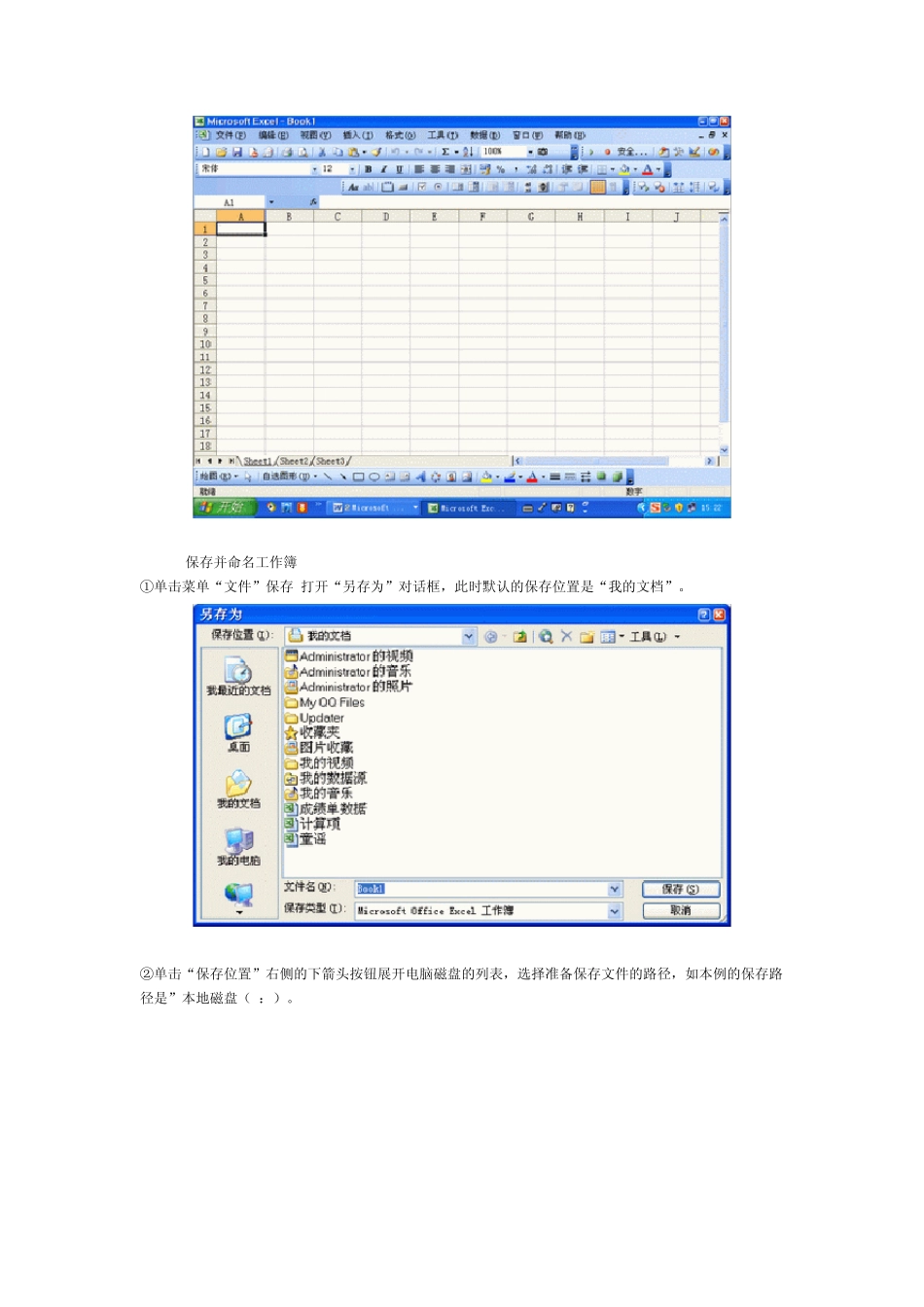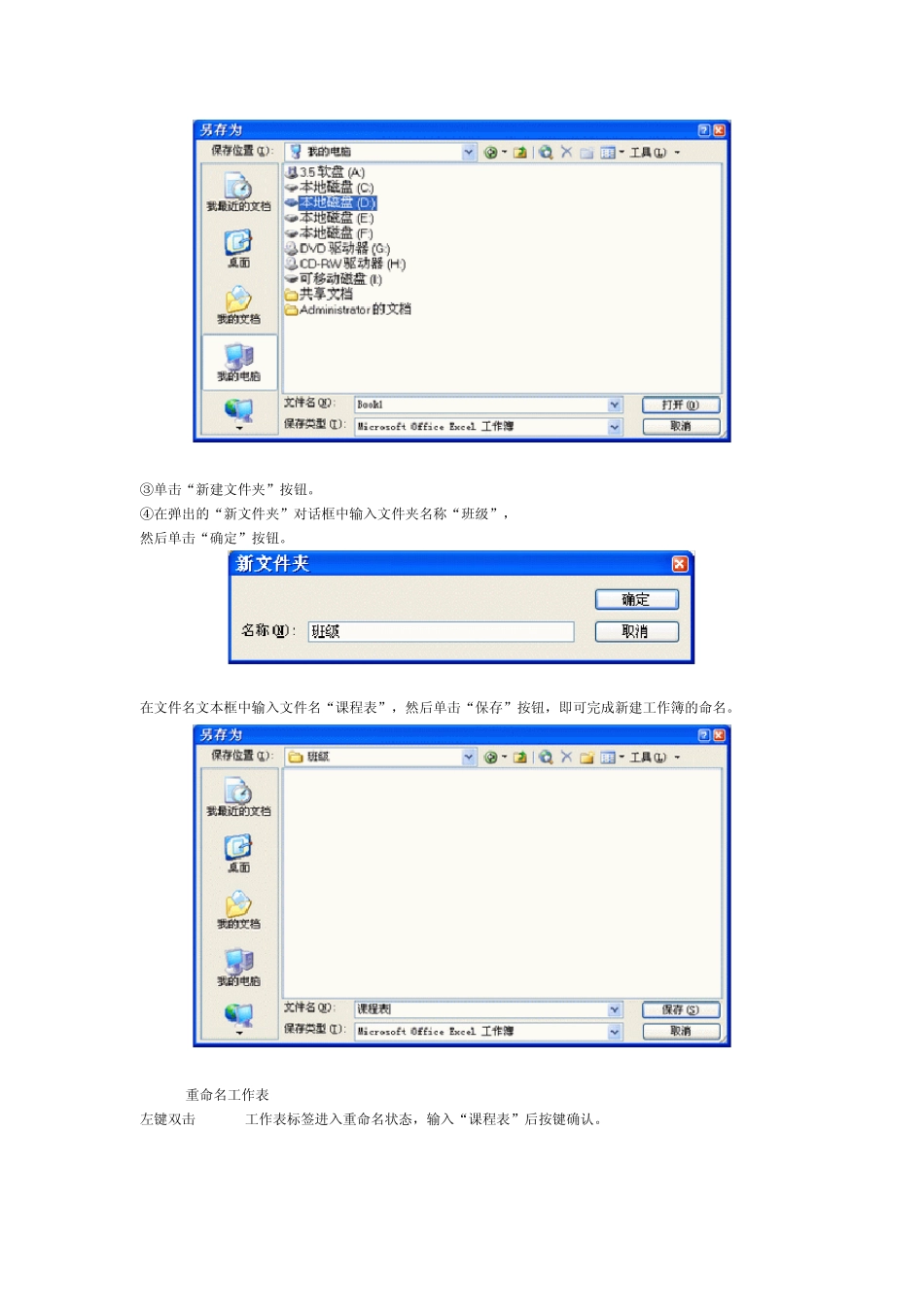单 元 1 学 校 管 理 中 的 表 格 基 础 知 识 1 .1 课 程 表 案 例 背 景 班 级 课 程 表 可 以 提 示 班 主 任 和 本 班 学 生 每 天 的 具 体 课 程 安 排 , 同 时 学 生 根 据 课 程 表 可 以 提 前 准 备 好 相应 课 程 的 教 材 和 其 它 学 习 用 具 、 并 做 好 预 习 。 通 过 本 节 的 学 习 主 要 应 该 掌 握 数 据 的 输 入 、 单 元 格 格 式 设 置方 法 及 文 档 的 使 用 方 法 。 关 键 技 术 点 要 实 现 本 案 例 中 的 功 能 , 学 员 应 该 掌 握 以 下 EXCEL技 术 点 。 ● 创 建 工 作 簿 , 保 存 工 作 簿 , 重 命 名 工 作 表 , 设 置 工 作 表 标 签 颜 色 ● 数 据 的 单 元 格 输 入 及 批 量 输 入 技 巧 ● 设 置 单 元 格 格 式 , 如 字 体 、 字 体 颜 色 、 背 景 、 边 框 、 插 入 斜 线 、 文 字 特 殊 效 果 、 合 并 单 元 格 等 最 终 效 果 展 示 1 .1 .1 创 建 课 程 表 本 案 例 应 首 先 建 立 一 个 新的 工 作 簿 , 实 现 工 作 簿 的 保 存 、 工 作 表 重 命 名 、 删除多余工 作 表 等 功 能 , 然后创 建 课 程 表 并 美化课 程 表 。 下 面先 完成第一 个 功 能 ——创 建 课 程 表 。 具 体 步骤如 下 : Step 1创 建 工 作 簿 单 击Windows的 “开始”菜单 →程 序→Microsoft Office→Microsoft Office Excel 2003 启动Excel 2003,此时 会自动创 建 一 个 新的 工 作 簿 文 件 Book1。 Step 2保存并命名工作簿 ①单击菜单“文件”保存 打开“另存为”对话框,此时默认的保存位置是“我的文档”。 ②单击“保存位置”右侧的下箭头按钮展开电脑磁盘的列表,选择准备保存文件的路径,如本例的保存路径是”本地磁盘(D:)。 ③单击“新建文件夹”按钮。 ④在弹出的“新文件夹”对话框中输入文件夹名称“班级”, 然后单击“确定”按钮。 在文件名文本框中输入文件名“课程表”,然后单击“保存”按钮,即可完成新建工作簿的命名。 Step 3重命名工作表 左键双击Sheet1工作表标签进入重命名状态,输入“课...